
この記事にたどりついたあなたは、おそらく
「スポンサープロダクト」についてどういうものか
ということはおわかりいただいている方だろうと思います。
いったいどういうものかわからない、
という方は、まず以下の記事をお読みください。
「知ってるよ」という方も、
実はあまり知られていないメリットがあるので、
ぜひご確認ください。
上で説明した通り、単なる広告で終わらない、
ものすごいメリットがあるスポンサープロダクト広告ですが、
以下のような状況に陥っていませんか?
使うのが当たり前と言われたから
よくわからないけど何となく使っている・・・
使い方を勉強しようと頑張ってみたものの
続かない、よくわからない・・・
スポンサープロダクトを
設定したままほったらかししている・・・
効果があるのかよくわからない、
結局、費用がかかっているだけのような気がする・・・
実は、そんな方が多いんですよね。
加藤のところにも、そういうお悩み多いんです。
使いこなしたら強い武器となりますが
使いこなせないと資金をただ垂れ流すだけの
「諸刃の剣」といったイメージがある方も多いはずです。
ここで重要なのは、以下のポイントです。
・スポンサープロダクトの使い方は難しくない
・重要なポイントを知り、それを押さえた使い方をする
・広告を出せばそれだけで売れるわけではない
非常にメリットがあるスポンサープロダクトですが、
ちゃんとした使い方を知らないと効果はありません。
でも、逆に効果的な使い方をすれば、グングンと
売上を伸ばすことができます。
そして、難しいものではなく、ポイントを知り、
繰り返していくと、だれでも慣れて、
効果的に使えるようになります。
「だれでも」です。
あたり前にできる様に
なればこっちのものですね。
使えるようになる前にあきらめて
やめてしまう人が多いんですから。
それに気づくか気づかないか、
学ぶか学ばないか、
やるのかやらないのか、
それだけで成長スピードは変わってきます。

加藤さとし
アドバイスされても行動に移せる人の確率は
10%以下と言われます。
実際にご自分やご友人に当てはめて考えてみても
すぐに行動に移せる方は非常に少ないですよね。
これはチャンスですね^^
大きな売り上げが目の前にあるのです。
ぜひ、ここでAmazonスポンサープロダクトの
効果的な使い方とポイントを一緒に勉強しましょう!
Amazonスポンサープロダクトの使い方
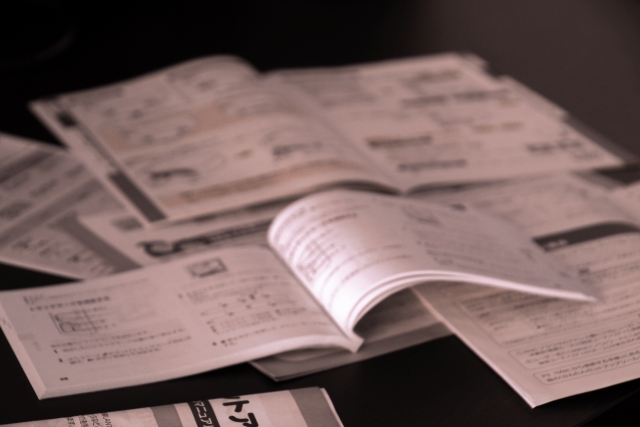
Amazonスポンサープロダクトの使い方は非常に簡単です。

セラーセントラル画面のタブの中から
広告→セラー広告を選べば
スポンサープロダクト広告の管理画面が開けます。
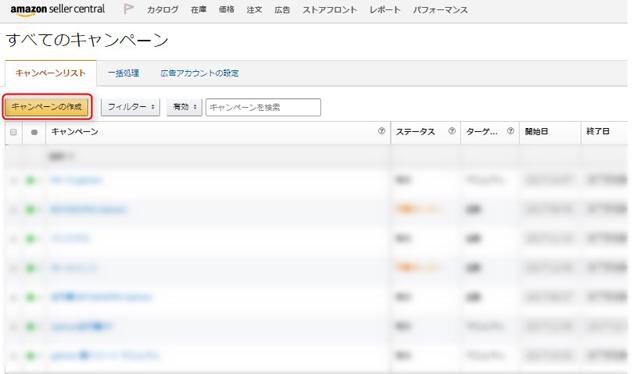
そして「キャンペーンの作成」をクリックすると、
Amazonスポンサープロダクトを設定する画面に行くことができます。
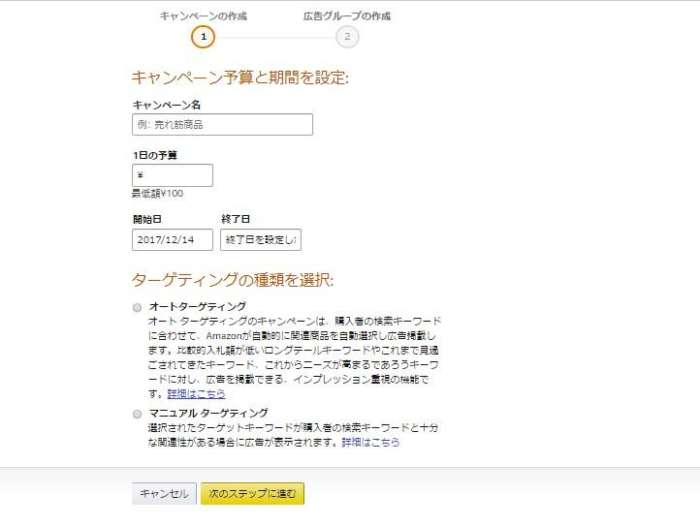
このページでキャンペーン名や予算、
スポンサープロダクトの種類を決定していきます。
キャンペーン名の付け方
キャンペーン名と聞くと、
なにそれ?と思うかもしれませんが、
簡単に言えば、ファイル名みたいなものです。
なので、自分で考えて決めればいいだけです。
ただし、先のことを考えて、分かりやすいように
工夫して付けておくことをおススメします。
というのは、商品が多くなれば
スポンサープロダクト広告も多くなります。
その後も、スポンサープロダクトの結果を
分析しながら新たな広告を作ったり、
手を加えることがあります。
またエクセルでデータを見る時なども
考えてつけないと非常に分かりづらくなります。
わかりやすいキャンペーン名のつけ方としては、
「商品 数字 種類(※1)」など
キャンペーン名にルールを持たせると整理しやすく便利です。
※1:種類は以下で説明する2種類の
スポンサープロダクトの種類の頭文字です。
具体的な例だと
財布 1 A
( 商品 数字 種類 )
など短く簡潔に自分がわかる
名前を付けるのが好ましいですね。
予算の決め方
予算は最低100円ですが、100円では使っても
全然は意味はありません。
まずは、1商品にしぼり
1日最低1,000円を目安に使ってみるといいでしょう。
使い方があまりよくわからないまま、
多くの商品に広告を展開しても、
作業が多くなり嫌になってしまいます。
また、多額の費用がかかってしまう可能性も
あるので、まずは1商品に絞っておきましょう。
なお、1商品でも1日1,000円の費用は
出したくない・・という方もいるかもしれませんが、
効果的に使えば、その何倍もの利益になるので、
心配しなくて大丈夫ですよ。
ちなみに、最低1000円ですから
逆に少なすぎると思うぐらいです。
ターゲティングの種類
Amazonスポンサープロダクト広告は
オートターゲティングとマニュアルターゲティング
の2種類存在します。
「オートターゲティング」
はAmazonがキーワードチョイスを
自動で行ってくれます。
「マニュアルターゲティング」
は自分で狙ったキーワードを
入れて設定していきます。
それでは、具体的に説明していきましょう。
オートターゲティングの設定方法
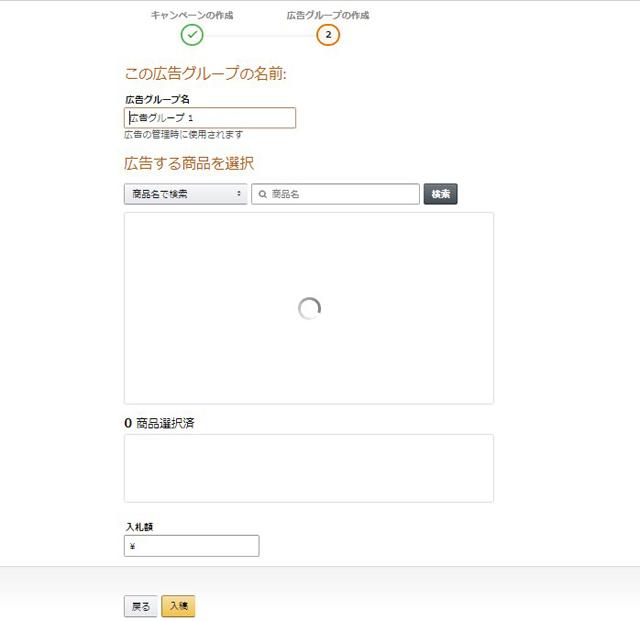
ターゲティングの種類をオートターゲティングに選択し
次に進むと上のような設定画面に進みます。
あとは
広告グループ名
商品を選択
入札額
を決めたらOKです。
すごく簡単でしょ?
本当に簡単に使いやすくなっています。
さすがは、Amazonさんですね。
マニュアルターゲティングの設定方法
さてさて問題はマニュアルターゲティングです。
車の運転もオートマ車は簡単ですが、
マニュアル車は難しそうですよね。
でも、このマニュアルターゲティングは
そんなに難しくないんです。
難しいというよりは、作業が少し多いだけ。
そんなイメージを持ってもらえればいいと思います。
まず、オートターゲティングと同じで
広告グループ
商品
入札額
を決めます。
そして
「推奨キーワード」
を設定するだけでOKです。
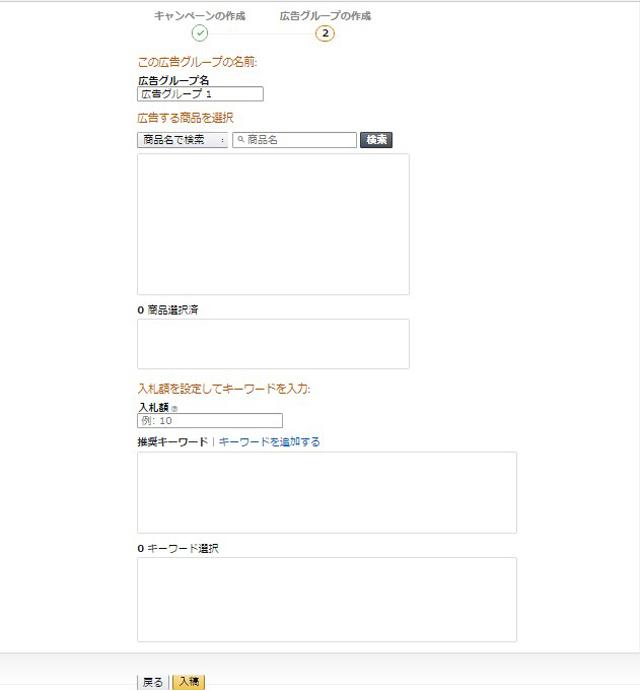
簡単すぎますね。 笑
ワンステップ増えただけですものね。
そうなんです。
本当に設定方法はすごく簡単で
とっつきやすく作られているんです。
ただし、それゆえに広告費を垂れ流している
方が多いんですけどね。
なので、設定方法は重要ではありません。
大事なのは、どう活用するかです。
それをこの後に説明していきますね。
最初はオートターゲティングがオススメ
最終的にはマニュアルターゲティングが
おススメなのですが、いきなり
マニュアルで、というのは難しいと思います。
というのは、先ほど説明しましたが、
推奨キーワードを設定しなければなりません。
思いつくまま、適当にでは
ギャンブルをしているのと同じで
ダメに決まってますよね・・・
データもないまま推奨キーワードを
設定しても効果は期待できません。
そこで、以下のような流れで使うのが
おススメです。
オートターゲティングを使う
↓
Amazonでチョイスしてもらった
キーワードでデータを取る
↓
データを分析する
↓
費用対効果の高いキーワードを
マニュアルに入れるという
この流れがセオリーです。
詳細な使い方は後で説明しますね。
スポンサープロダクト広告を使う前にやっておくべきこと

ではでは、さっそくスポンサープロダクトを
使ってみよう!
といきたいところですが、
その前に大事なことをしなければなりません。
それをやっていないがために
スポンサープロダクトが効果的に使えないんです。
加藤も多くのコンサルをやっていますが、
スポンサープロダクトがうまく使えない人を
たくさん見てきました。
その原因を探ると、
スポンサープロダクトを使う前の準備が
できていないんです。
その準備とは、
『商品ページを充実させること』
なんです。
ここをちゃんとしていないので、
どんなに広告を出しても効果が出ないわけです。
なぜ商品ページを充実させる必要があるのか?
スポンサープロダクトのオートターゲティングは
商品ページの情報を元に出稿キーワードが
自動でチョイスされます。
Amazonで自動にチョイスされた
キーワードが検索されたときに
商品ページが表示されることとなります。
ということは、むやみやたらに
関連しない情報を入れていたとしたら・・・
検索したキーワードと関連しない商品なので、
購入に結びつかず、無駄な費用がかかってしまう
可能性があります。
逆に商品ページの情報が少ないと
広告が十分に表示されず、
露出が失敗に終わる可能性があります。
ちょっと考えてみると、こうなるのは当然ですよね。
商品ページを元に抽出されるわけですからね。
しかし、さらに問題なことがあります。
それは、
原因も知ろうともせず
そのままで良しとしてしまっていることです。
今一度、自分の商品ページをしっかり見直してから
スポンサープロダクトを使うことが大事です。
商品ページを充実させていないとどうなるか?
ではなぜ充実させないといけないのか?
それは上記で説明した
オートターゲティングは
商品ページの情報を元に
出稿キーワードが自動でチョイスされるから
です。
例えば
商品名:アイコス
商品説明:アイコス
商品紹介コンテンツ:なし
キーワード:なし
のような場合、
情報が明らかに足りなく、
いくら賢いAmazonさんでも
出稿キーワードの提案をしようがありません。
逆に商品とは関係ないキーワードや情報を
入れていても広告ランクは下がりますし、
そもそも購入につながらず、広告費の無駄でしかありません。
広告ランクとはなにか?については
後ほど説明しますね。
スポンサープロダクトの運用方法

それでは、具体的な使い方について解説していきます。
「最初はオートターゲティングがオススメ」
の項目で少しお話ししましたが、
ここではもっと詳しく説明しますね。
スポンサープロダクトを効果的に使う4つのステップ
オートターゲティングは何のためにあるか?
マニュアルターゲティングは何のためにあるか?
それをどう使うか?
これらを考えながら使うと
だんだんと効果的な運用が出来ます。
では、具体的な運用方法の4つのステップは
以下の通りです。
Step1
2週間程、オートターゲティングでキーワード収集・分析
Step2
収集したキーワードをマニュアルターゲティングに設定
(オートターゲティングも使ったまま)
Step3
上記stepを繰り返し率の良いワードを探す
Step4
効率の良いワードに予算かけて
無駄な広告費を減らす
始めはオートターゲティングに予算をかけて
幅広いキーワードを収集するのが大事です。
まずは、それをやってみましょう。
スポンサープロダクトを使った広告結果の確認方法
それでは、ここからは
スポンサープロダクトを使った結果の確認方法を
説明します。
ここで、確認・分析することが
非常に重要ですので、しっかり覚えておきましょう。
セラーセントラルにログイン
↓
広告タブからセラー広告
↓
全てのキャンペーン
で確認することができます。
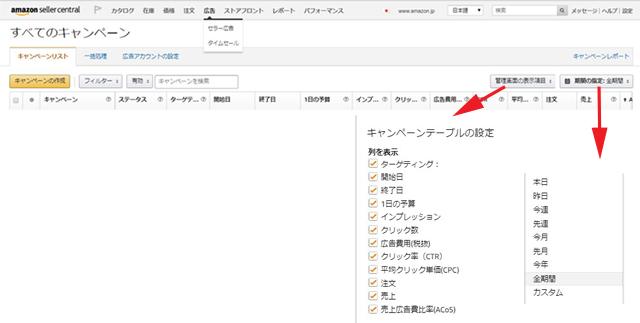
画像でもわかるように
広告結果の期間を指定できたり、
キャンペーンテーブルの設定も
簡単にできちゃいます。
最初は項目が多く、使い方が
難しく感じるかもしれませんが、
本当に簡単で見やすくできています。
期間の指定
広告の結果を期間別で
確認することができます。
本日
昨日
今週
先週
今月
先月
今年
全期
カスタム
とかなり細かな指定ができるため、
先月と今月の違いは?
昨日の結果は?
など知ることができて非常に便利です。
ただし、注意点として
昨日の全ての広告結果は
今日のお昼ごろに表示されるので
朝早く確認しても、すべての広告結果を見ることはできません。
昨日と今日で、すぐにあがってくるデータは
インプレッション
クリック数
広告費用
CTR(クリックスルー率)
です。
他の項目の
注文
売り上げ
Acos
のデータはすぐにはあがってきません。
Amazonによると最大で48時間かかる
と書いてあります。
感覚的には、
本日の広告のすべての結果は
次の日の昼ごろあがってくる感じです。
本日指定で広告結果をみて、
成果が出ていない・・・と
早とちりしてしまわないようにしましょう。
広告結果がすべてあがってくるタイミングは
Amazonがちょこちょこと変更していく
と思うので柔軟に対応していきましょう。
キャンペーンテーブルの設定
管理画面の表示項目のタブをクリックすると
キャンペーンテーブルの設定の吹き出しが現れます。
そこでは
ターゲティング
開始日
終了日
1日の予算
インプレッション
クリック数
広告費用
クリック率スルー(CTR)
平均クリック単価(CPC)
注文
売り上げ
売り上げ広告比率(Acos)
以上の項目を非表示、または表示できます。
![]()
↑ここに設定項目が並べられます。
各項目の説明
ここでは少し難しいと思われる
専門用語を分かりやすく簡単に説明します。
開始日
終了日
1日の予算
注文
売り上げ
広告費用
平均クリック単価(CPC)
は言葉通りなので割愛します。
ターゲティング
オートターゲティング
マニュアルターゲティング
かを知ることが出来ます。
インプレッション
広告が表示された回数
クリック数
広告がクリックされた回数
クリックスルー率(CTR)
広告をクリックした人の割合。
クリック数÷インプレッション数=CTR
CTRの重要性について本記事の
出稿した広告がクリックされる見込み(CTR)
で記載してあるのであわせてご確認ください。
売り上げ広告比率(Acos)
広告の費用対効果
広告費÷広告売上=Acos
5万の広告費で50万の売り上げが上がった場合Acosは10%です。
パーセンテージが低いほど、有効な広告と言えます。
Acosは何%がいいのか?
これに対しては一概にはいえません。
利益率が高ければAcosは高くても構いませんが
低ければ赤字になってしまう場合もあります。
そもそも低価格帯の商品でクリック単価が高い場合、
その商品は広告を出稿するのに向いていない商品の可能性があります。
まぁ、よく言われているのが
Acosは10%以下が良いと言われていますが、
利益率と相談しながらご自分で決めることをおオススメします。
その前にキチンと利益がいくらか
把握しておく必要性がありますね。
関税や消費税の記事も
あわせて読んでくださいね。
Acosだけじゃない効果的なスポンサープロダクトの使い方
じゃあ
Acosが1番重要なんだ
とそこばかりみていても良い結果はでません。
費用対効果を良くする広告の使い方
のほかにも広告の使い方があるんです。
例えば
リピート率が高い商品
検索上位に食い込ませる
新規カタログ登録後初速の販売個数を上げる
キーワードを集める
Amazonスポンサープロダクトの使い方を勉強する
このような目的であれば
Acosを重要視する必要はありません。
広告の使い方は、
目的をきちんと決めて
行動するようにしましょう。
フォーカスが大事ですね。
データの分析が重要!スポンサープロダクトのレポート機能を活用しよう
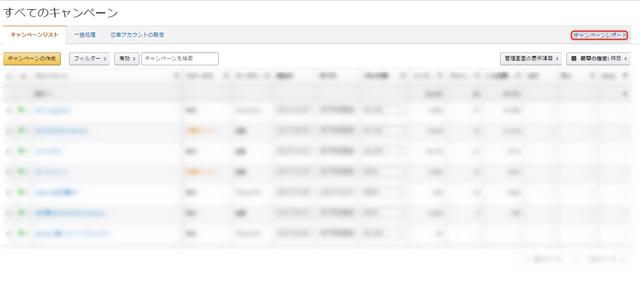

データの分析に活用するレポートは、
画像右上の赤枠「キャンペーンレポート」をクリックし、
「スポンサープロダクト検索キーワード」
からダウンロードが可能です。
もちろん無料で詳細なデータを見ることができるので、
広告に対する費用対効果はもちろんのこと
新たな発想、需要
改善点
なども知ることができ、
広告を出すだけで
多くのヒントをもらうことができます。
他にも
スポンサープロダクト期間別パフォーマンス
スポンサープロダクトSKU別パフォーマンス
スポンサープロダクト他のASIN
スポンサープロダクトキャンペーン
合計5つのレポートを無料で見ることができます。
広告を出稿しても思った位置にでない?(マニュアルターゲティング対象)
スポンサープロダクト広告は
「広告ランク」が存在していて
そのランクにより掲載順位が決定されます。
3つの指標は以下となります。
1 入札額
2 出稿した広告がクリックされる見込み(CTR)
3 商品の関連性
それぞれ、どうすればよいかというと、
1 入札額
スポンサープロダクトの入札はオークション形式なので
より高額な入札額を入れれば満たすことが出来ます。
2 出稿した広告がクリックされる見込み(CTR)
入札額10円でクリック率1%
入札額20円でクリック率0.1%
この場合どちらが有効かわかりますか?
答えは入札額10円の方です。
入札額10円の方は 10×1=10
入札額20円の方は 20×0.1=2
ポイントで例えると
10ポイントと2ポイント
となります。
入札額10円でも10ポイント獲得できるのと
その倍の20円の入札額でもクリック率が低いと
2ポイントしかもらえません。
つまり自分が狙いたいキーワードがあっても
クリック率が低かったら入札するべきではないということです。
もしくはページの見直しが必要です。
3 商品の関連性
商品ページにキーワードが入っていないと表示されません。
極端な話で例えると、シェーバーを販売していて
その広告に財布というキーワードで出稿したとします。
もちろん、商品ページにも
そんなワード入っていませんよね?
入っていたらそれはそれで問題です。笑
お客さんもAmazonも財布で検索したのに
髭剃りが出てくると迷惑ですよね?
基本:人の迷惑となる情報、有益ではない情報
では表示されないと覚えておくこと!
これは商品ページでも同じことですね。
広告ランクは掛け算
そしてこれら3つの項目は掛け算なんです。
仮に
入札額10ポイント
出稿した広告がクリックされる見込み10ポイント
商品の関連性 10ポイント
だとしたら
10×10×10=1000ポイントですね。
なので
1ポイントが
命運をわけるといっても
過言ではないです。
Amazonスポンサープロダクトを使っているのに効果がない!?

やってみたけど結果が出ない=これがあなたが持っている
Amazonスポンサープロダクトのイメージではないでしょうか。
おそらく、
Googleでスポンサープロダクト関連の記事を検索すると
簡単に効果がでた!
なんて記事がゴロゴロでるのでそれを鵜呑みにしているのではないでしょうか?
実際は2016年ごろまでは
適当にスポンサープロダクトを使っている方でも
クリック単価が低く、費用対効果が良かったんです。
そのころに書かれている記事は、
費用対効果が高く、広告費もあまりかからないのでオススメと書かれていたりします。
しかし、現在はクリック単価もあがり
コツを知らないと広告運用は簡単ではなくなってきています。
ですが、ちゃんとポイントを押さえておけば、
必ず効果は出ますので、安心してください。
広告の効果がでない5つの原因
スポンサープロダクトを使ってもなかなか効果がでない
そんな時には以下のポイントを確認しましょう。
・商品選定を間違えている
・クリック単価を抑えている
・1日の予算を抑えている
・きちんとしたキーワードが設定されていない
・転換率が低い
では、これらについて説明します。
① 商品選定を間違えている
そもそも売れない商品は
いくら広告を使っても売れません。
お客様に必要とされていないものを
販売しては、Amazonスポンサープロダクトを
使っても成果をだすことはできません。
リサーチを見直す必要がありますし、
ニーズをしっかりとらえることが重要です。
②&③ クリック単価や予算を抑えている
できれば、余計な費用は使いたくない
という気持ちはわかります。
しかし、あまりにも安すぎる予算では
どうしても効果は出にくくなります。
その結果、
インプレッション数を増やせない
クリック数を稼げない
ということになります。
そして、データをしっかり取ることができずに、
費用対効果の高い広告を運用することが
できなくなってしまいます。
④ きちんとしたキーワードが設定されていない
先ほど詳しく説明しましたが、
適切なキーワードが設定されていなければ
絶対に効果はでません。
⑤ 転換率が悪い
転換率とは
その商品にアクセスしたお客さんのうち
商品を購入した割合のこと
をいいます。
売れなければ転換率を測ることはできません。
アクセスが多くても購入にいたらない場合は
広告をやめて商品ページを見直しましょう。
転換率3~5%を意識して商品ページを
作り込むことが大事です。
効率の良い広告運用のために ~ 除外キーワードの使い方
ここで、さらに重要な情報をお伝えします。
オートターゲティングは自分では思いつかない、
幅広い関連キーワードを提案してくれると
これまでに説明しました。
つまり可能性を探ってくれているのです。
可能性を探るとは、良くも悪くもあります。
良い部分は、率が良いキーワードを探せることです。
悪い部分は、率が悪いキーワードに繰り返し出稿されてしまい
広告費がかさんでしまう事です。
ムダな出費を抑えて効率的に運用するために
重要なのが除外キーワードの設定が重要です。
具体的な方法は以下の通りです。
まず、スポンサープロダクト「検索キーワードレポート」を
ダウンロードして下さい。
ファイルにフィルターをかけて広告費欄を「降順」にして
率の悪いキーワードを突き止めましょう。
設定手順は、
全てのキャンペーンから好きなキャンペーン名をクリック、
除外キーワードを選択します。
そこから、検索キーワードレポートで発見した
率の悪いキーワードを入れていきましょう。
マッチタイプは「完全一致」でいいでしょう。
ちなみに、Amazonカスタマーサポートに確認したら
500キーワード設定できるようです。
なのでどんどん設定していきましょう。
除外しても新たなキーワードをAmazonはどんどん提案してくれますよ。
スポンサープロダクトが使えない商品がある
実は、スポンサープロダクト広告を使えない商品があります。
それが以下のような商品です。
中古品
再生品
電子タバコ関連
アダルト商品
本
各自出品制限されている商品
カートボックスを獲得出来ていない商品
と広告を出せない商品も存在するので、商品を取り扱う前に
スポンサープロダクトが使えるかを調べましょう。
まとめ
長くなりましたが
スポンサープロダクトについて詳しく
解説しました。
2016年よりクリック単価が高騰していますが
まだまだ安く運用できます。
その効果も抜群です。
特に独自商品、オリジナル商品の販売には
絶対に必要なものです。
今のうちに使い方を練習しておくのが
得策ですね!
OEM商品を作って
新規商品を育てる。
その為には
アクセスを集める必要があります。
アクセスを集めるには
スポンサープロダクト広告は非常に効果的で
1度覚えてしまえば怖いものなしです。
実行と改善を繰り返し、
より高い費用対効果を目指して
頑張っていきましょう!
一度、そのコツをつかめば、
他の商品でも応用できますし、
それはあなたの大きな武器になりますよ。

加藤さとし
